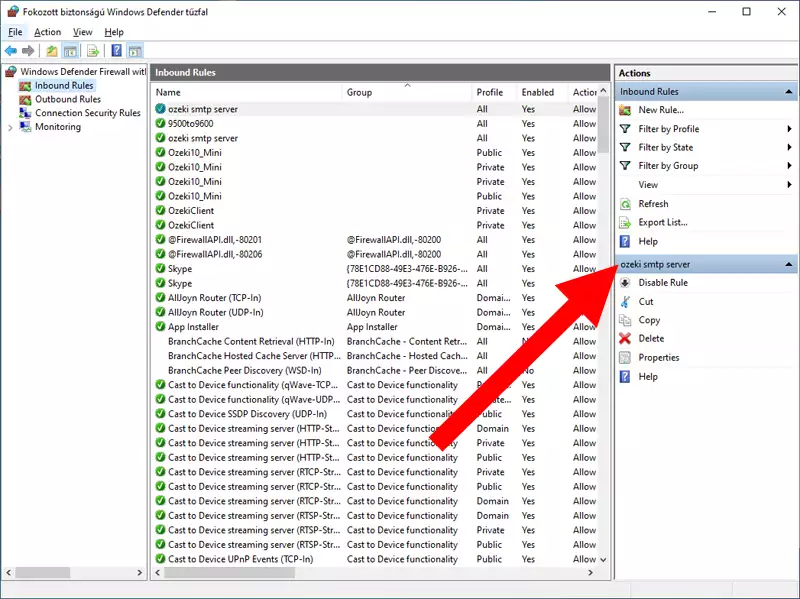Hogyan engedélyezem az SMTP-t a tűzfalon keresztül?
Az SMTP (Simple Mail Transfer Protocol) szerver elsődleges célja, hogy küldje, fogadja vagy továbbítsa a bejövő és kimenő leveleket a feladó és a címzett között. Ha a tűzfal blokkolja az SMTP kapcsolatot, az e-mailjeid nem érik el a célállomást. Ez az útmutató megoldást kínál erre a problémára. Lépésről lépésre végigvezetünk a kimenő SMTP kapcsolatokhoz való hozzáférési útvonal létrehozásán. Így a tűzfal nem fogja megszakítani az adatátvitelt ezen a kapcsolaton.
Az SMTP engedélyezése a tűzfalon keresztül - konfigurációs lépések
Az SMTP engedélyezéséhez a tűzfalon kövesse az alábbi lépéseket:- Nyissa meg a Windows Defender Tűzfalat
- Lépjen a Speciális beállításokra
- Válassza a Bejövő szabályok lehetőséget
- Hozzon létre egy új szabályt az Ozeki számára történő hozzáféréshez
- Válassza a Port lehetőséget, hogy az SMTP porton keresztül engedélyezze a forgalmat
- Válassza a TCP protokollt (az SMTP a tűzfalon TCP-ként halad át)
- Adja meg az SMTP portot: 25
- Engedélyezze a "Kapcsolat engedélyezése" lehetőséget
- Jelölje be a Tartomány, Magánhálózat, Nyilvános négyzeteket
- Adjon nevet a szabálynak
- Kattintson a Befejezés gombra
1. lépés - A Windows Defender Tűzfal megnyitása
Most meg kell nyitnia a Windows Defender Tűzfalat. Ehhez keresse meg a Start menüben. Nyomja meg a Windows gombot a Start menü megnyitásához, és kezdje el gépelni a "Windows Defender Tűzfal" kifejezést. A számítógép megtalálja a Biztonsági Vezérlőpultot. Kattintson rá a megnyitáshoz, és ez megnyitja a szükséges beállítási oldalt. A folyamatot a 1. ábrán láthatja.
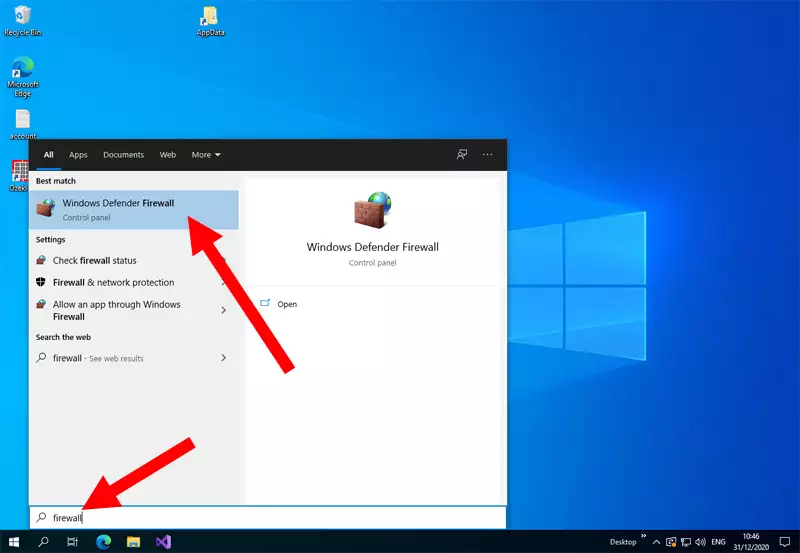
2. lépés - A Speciális beállítások kiválasztása
Most a Tűzfal vezérlő beállításaiban van. Keresse meg a Speciális beállítások gombot. Ez megnyitja azokat a beállításokat, ahol mélyrehatóan módosíthatja a tűzfalat. A helyét a 2. ábrán láthatja.
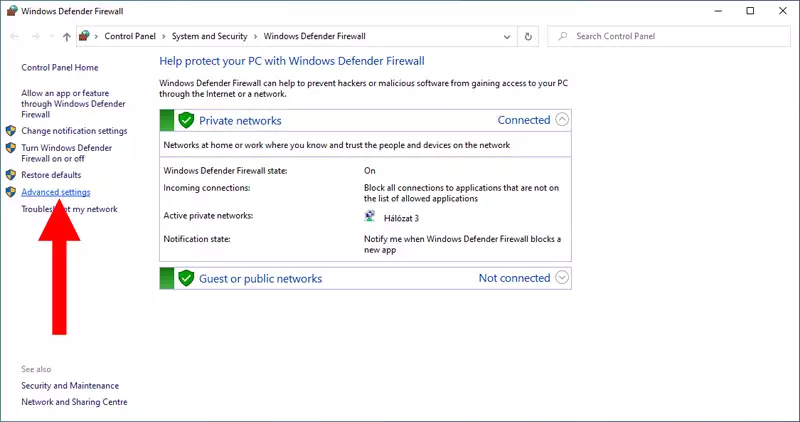
3. lépés - A Bejövő szabályok kiválasztása
A meglévő szabályok listájának eléréséhez keresse meg a Bejövő szabályok gombot, amely a képernyő bal oldalán található a Windows Defender Tűzfal beállításai alatt. A kattintási helyet a 3. ábrán láthatja.
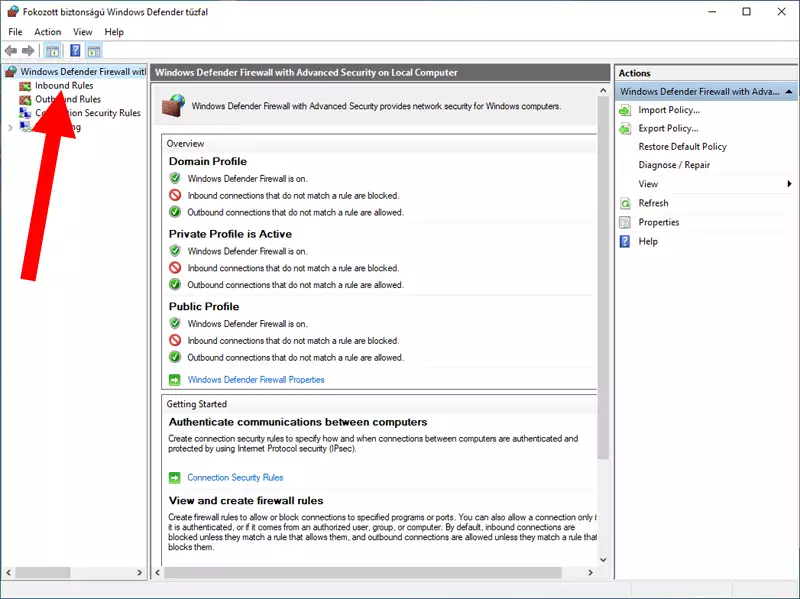
4. lépés - Új szabály létrehozása
Most létre kell hoznia egy új bejövő szabályt. Ez felsorolja az összes meglévő szabályt, így létrehozhat és törölhet is azok közül. Keresse meg az Új szabály... gombot, amely a képernyő jobb oldalán található, a Műveletek panel alatt. A kattintási helyet a 4. ábrán láthatja.
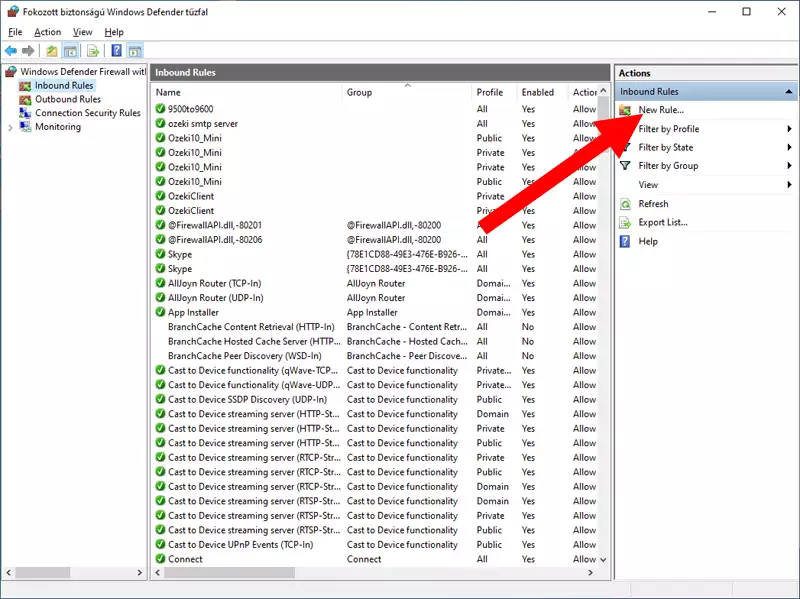
5. lépés - Portszabály konfigurálása
Most ki kell választania, milyen típusú szabályt szeretne létrehozni. Ebben az esetben egy konkrét portra van szükségünk, amelyhez szabályt kell létrehozni. A legjobb lehetőség a Port. A választandó lehetőséget a 5. ábrán láthatja.
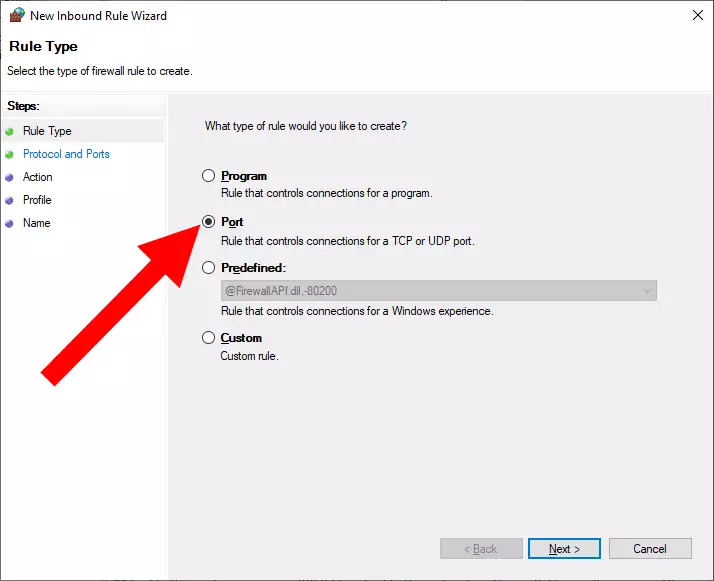
6. lépés - A Portszám megadása
Most ki kell választania, hogy a szabály milyen típusú protokollra vonatkozzon. Két lehetősége van, TCP vagy UDP. A fő különbség közöttük az, hogy a TCP egy kapcsolat-orientált protokoll, ami azt jelenti, hogy kapcsolatot létesít egy küldő és egy fogadó között az adatküldés előtt, míg az UDP egy kapcsolat nélküli protokoll, amely nem létesít kapcsolatot az adatküldés előtt. Ebben az esetben válassza a TCP lehetőséget. Ezután meg kell adnia a kapcsolathoz használni kívánt portot. A lehetőségeket a 6. ábrán láthatja.
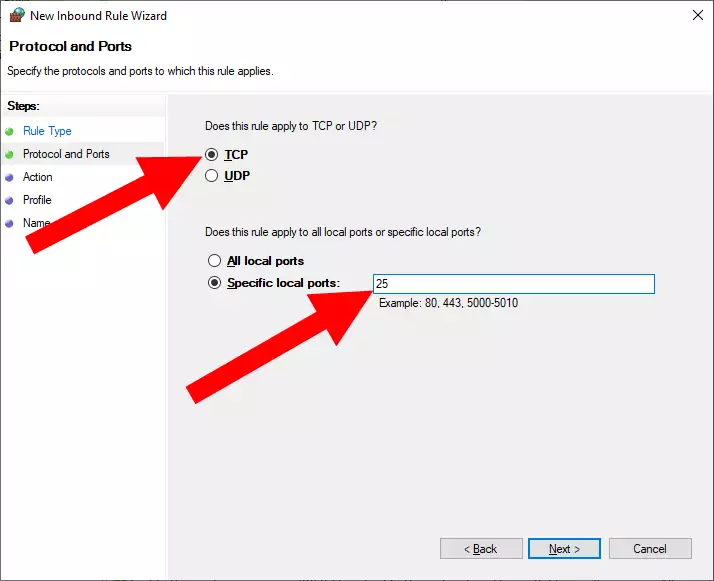
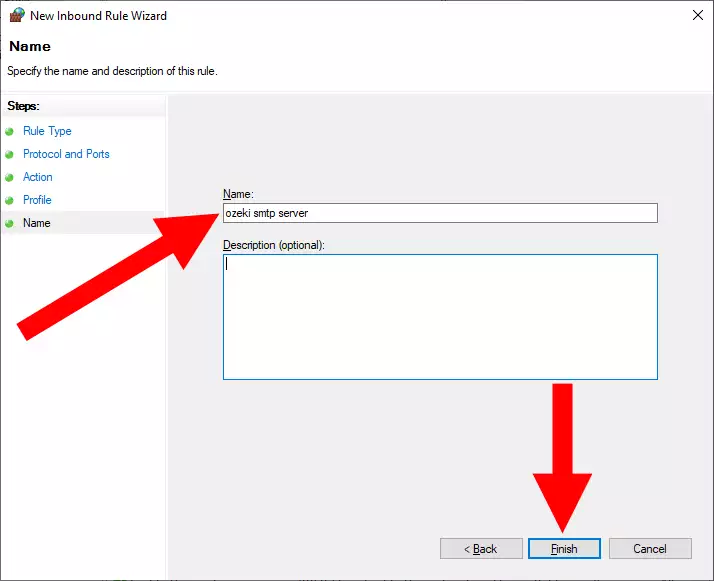
10. lépés – Az Ozeki SMTP szerver szabálya kész
A tűzfal lehetővé teszi, hogy az SMTP szerver e-mail üzeneteket fogadjon a 25-ös porton keresztül.
Most már van egy működő szabálya, amely biztosítja, hogy az SMTP kapcsolat használható legyen és ne zavarja a tűzfal. A 10. ábrán látható, hogy a szabály szerepel a listán, így letilthatja, törölheti vagy másolhatja.